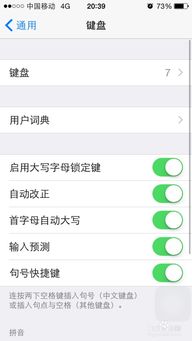
苹果手机作为市场上的主流智能手机之一,其操作系统iOS一直以来都以其简洁、流畅、安全的特点深受用户喜爱。然而,iOS自带的输入法虽然功能齐全,但对于一些习惯使用其他输入法的用户来说,可能会觉得不够贴心或习惯。特别是搜狗输入法,作为国内最受欢迎的输入法之一,其强大的词库、智能联想、个性皮肤等功能深受用户喜爱。那么,如何在苹果手机上使用搜狗输入法呢?本文将详细介绍这一步骤。
一、准备工作
首先,我们需要确保手机上已经安装了搜狗输入法应用。苹果用户可以在App Store中搜索“搜狗输入法”,然后点击下载并安装。搜狗输入法提供了多种版本,包括免费版和付费版,用户可以根据自己的需求选择下载。安装完成后,我们就可以开始进行后续的设置步骤了。
二、设置搜狗输入法
1. 打开设置
首先,在手机的主屏幕上找到“设置”图标,点击进入。
2. 进入通用设置
在设置界面中,找到并点击“通用”选项。
3. 找到键盘设置
在通用设置页面中,继续向下滚动,找到并点击“键盘”选项。
4. 添加新键盘
在键盘设置页面中,你会看到一个名为“键盘”的选项(有时可能是上方带有“键盘”字样的部分),点击进入。在这里,你可以看到已经添加的键盘列表。为了添加搜狗输入法,你需要点击“添加新键盘”按钮。
5. 选择搜狗输入法
在添加新键盘的界面中,你会看到一个包含多种键盘选项的列表。找到并点击“搜狗输入法”(如果之前已经安装了搜狗输入法,它应该会出现在列表中)。选择完成后,搜狗输入法就被添加到了你的键盘列表中。
6. 启用完全访问权限
为了确保搜狗输入法能够正常工作,你需要启用其完全访问权限。在键盘设置页面中,找到搜狗输入法,然后点击进入其详细设置页面。在这里,你会看到一个名为“允许完全访问”的选项,点击并启用它。这样,搜狗输入法就可以访问你的联系人、应用程序等敏感数据,以提供更智能的输入体验。
7. 调整键盘顺序(可选)
如果你想让搜狗输入法成为你的默认输入法,或者想让它在键盘列表中更靠前,你可以点击右上角的“编辑”按钮,然后拖动搜狗输入法到你想要的位置。调整完成后,点击右上角的“完成”按钮保存设置。
三、使用搜狗输入法
经过上述设置后,搜狗输入法就已经成功添加到了你的苹果手机中。现在,你可以在任何需要输入文字的地方使用它了。
1. 呼出键盘
在需要输入文字的地方(如短信、微信、浏览器等),点击输入框以呼出键盘。
2. 切换输入法
默认情况下,苹果手机会显示自带的输入法键盘。为了切换到搜狗输入法,你需要长按键盘左下角的地球图标(这个图标有时可能是一个笑脸图标或其他图案,取决于你当前的键盘布局)。长按后,你会看到一个包含所有已添加键盘的列表。在列表中,找到并点击“搜狗-搜狗输入法”以切换到搜狗输入法。
3. 开始输入
切换到搜狗输入法后,你就可以开始使用它进行输入了。搜狗输入法提供了多种输入方式,包括拼音、手写、语音等,你可以根据自己的需求选择使用。同时,搜狗输入法还提供了智能联想、词库更新、个性皮肤等功能,让你的输入体验更加便捷和舒适。
四、高级设置与技巧
除了基本的设置和使用方法外,搜狗输入法还提供了一些高级设置和技巧,让你能够更深入地定制和使用它。
1. 个性皮肤
搜狗输入法提供了多种个性皮肤供用户选择。你可以在搜狗输入法的设置页面中找到“皮肤”选项,然后点击进入。在这里,你可以浏览并选择你喜欢的皮肤进行应用。同时,你还可以上传自己的图片作为皮肤背景,打造独一无二的输入界面。
2. 词库管理
搜狗输入法的词库非常强大,但有时候也会包含一些你不需要的词汇。为了优化输入体验,你可以对词库进行管理。在搜狗输入法的设置页面中,找到“词库管理”选项,然后点击进入。在这里,你可以对词库进行删除、导入、导出等操作,以确保词库中的词汇都是你需要的。
3. 智能联想与纠错
搜狗输入法的智能联想和纠错功能可以帮助你更快速地输入正确的词汇。在输入过程中,搜狗输入法会根据你输入的字母自动联想出可能的词汇,并将其显示在候选栏中。你只需要点击候选栏中的词汇即可进行输入。同时,如果你的输入有误,搜狗输入法也会自动进行纠错,并给出正确的词汇建议。
4. 语音输入
除了传统的键盘输入方式外,搜狗输入法还支持语音输入。在输入界面上,你可以找到一个麦克风图标。点击这个图标后,你就可以开始用语音进行输入了。搜狗输入法会将你的语音转化为文字,
本站所有软件来自互联网,版权归原著所有。如有侵权,敬请来信告知 ,我们将及时删除。 琼ICP备2024021917号-15